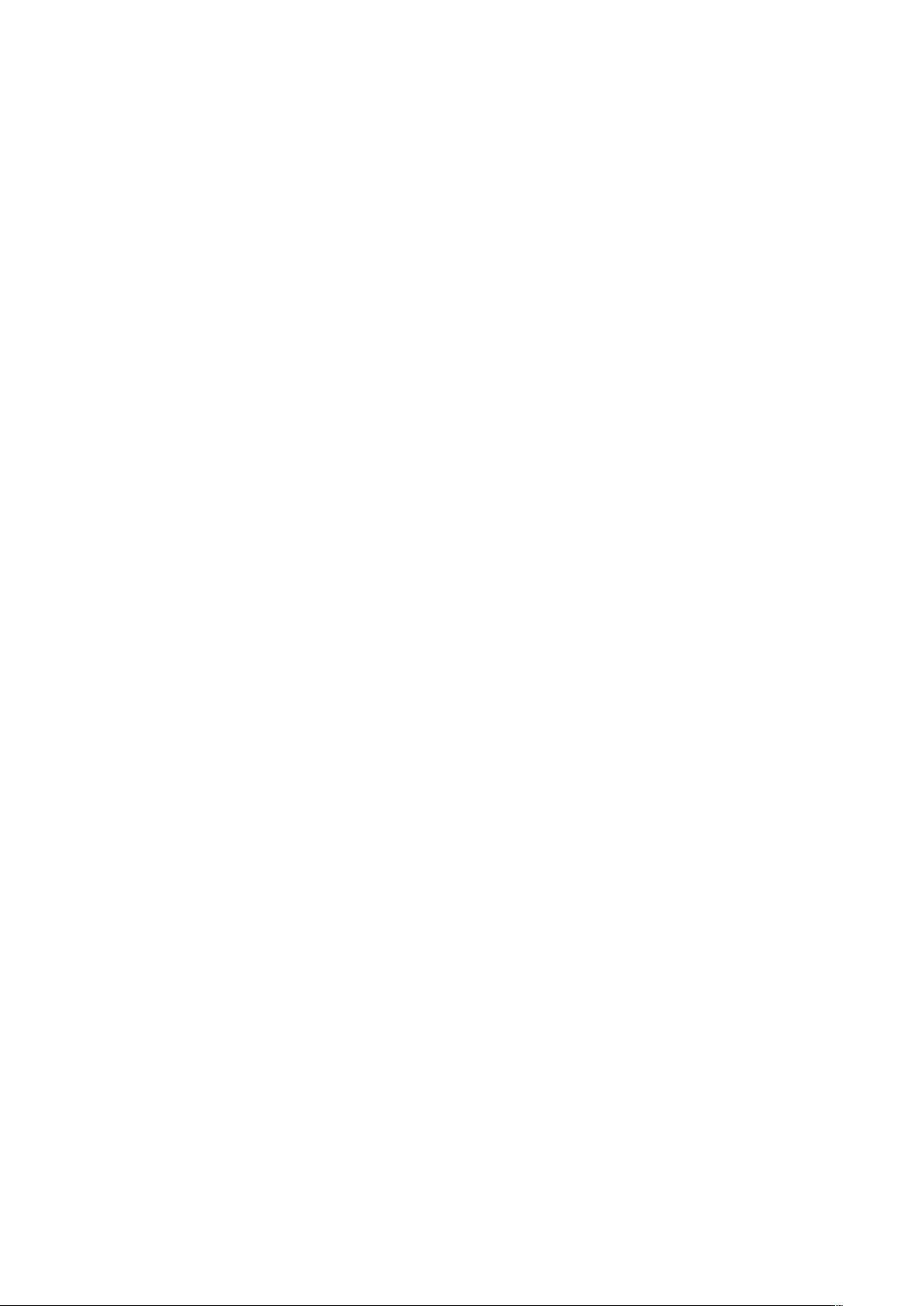TurboC(V2.0)安装与使用教程
需积分: 10 69 浏览量
更新于2024-10-13
收藏 45KB DOC 举报
"TurboC(V2.0)的使用指南,包括安装、启动、路径设置、集成开发环境的使用及解决常见问题"
TurboC是一款经典的C语言编译器,尤其在初学者中广泛使用。TurboC V2.0是 Borland 公司推出的版本,以其快速编译和小巧的体积深受用户喜爱。本指南主要围绕如何安装、配置环境以及使用TurboC V2.0的集成开发环境展开。
首先,关于安装,TurboC V2.0的安装过程相对简单。只需将安装盘放入软驱,然后在DOS命令行输入`INSTALL`,按照屏幕提示选择安装类型。通常推荐选择第一种,即在硬盘上创建新的目录进行安装。安装完成后,会自动在C盘根目录下创建一个名为`TC`的子目录,其中包含`LIB`和`INCLUDE`两个子目录,分别用于存放库文件和头文件。
安装后,用户需正确配置环境以避免常见的问题,如找不到头文件或链接错误。在TurboC V2.0中,路径设置至关重要。用户可以通过`OPTION -> DIRECTORIES`菜单来设定`INCLUDE`和`LIB`路径,确保它们指向`TC`目录下的相应子目录。此外,设置`OUTPUT`输出目录到一个专门的工作目录,可以保持项目文件的整洁。同时,别忘了在`FILES`的`Changedir`中设置当前程序所在的目录。
启动TurboC V2.0,只需在`TC`目录下运行`TC.EXE`。启动后,用户会看到TurboC的集成开发环境界面,包括`File`、`Edit`、`Run`、`Compile`、`Project`和`Opt`等多个功能选项,这些选项提供了代码编写、编译、运行和调试的一站式服务。
在使用TurboC V2.0进行编程时,用户可以利用其内置的代码编辑器编写源代码,然后通过`Compile`选项进行编译。如果编译无误,可以点击`Run`执行程序。遇到编译错误时,TurboC会提供错误提示,帮助用户定位并解决问题。
特别指出的是,当用户遇到找不到`stdio.h`、`conio.h`等标准头文件或链接时出现`cos.obj`等库文件错误,通常是因为环境变量未正确设置或安装不完整。按照上述的路径设置步骤进行调整,问题通常能得到解决。
TurboC V2.0虽然是一款较老的工具,但对于学习C语言的基础和理解编译过程仍有其价值。通过熟悉其安装、配置和使用,初学者能够更好地掌握C语言编程,同时也为今后使用更现代的IDE打下基础。
2010-12-15 上传
2007-09-07 上传
2008-08-30 上传
2011-11-01 上传
点击了解资源详情
点击了解资源详情
2010-10-04 上传
2008-07-08 上传
2018-09-07 上传
up_小百
- 粉丝: 5
- 资源: 76
最新资源
- IEEE 14总线系统Simulink模型开发指南与案例研究
- STLinkV2.J16.S4固件更新与应用指南
- Java并发处理的实用示例分析
- Linux下简化部署与日志查看的Shell脚本工具
- Maven增量编译技术详解及应用示例
- MyEclipse 2021.5.24a最新版本发布
- Indore探索前端代码库使用指南与开发环境搭建
- 电子技术基础数字部分PPT课件第六版康华光
- MySQL 8.0.25版本可视化安装包详细介绍
- 易语言实现主流搜索引擎快速集成
- 使用asyncio-sse包装器实现服务器事件推送简易指南
- Java高级开发工程师面试要点总结
- R语言项目ClearningData-Proj1的数据处理
- VFP成本费用计算系统源码及论文全面解析
- Qt5与C++打造书籍管理系统教程
- React 应用入门:开发、测试及生产部署教程